Появившаяся еще в Windows восьмой версии виртуальная помощница Cortana привлекла немалый интерес пользователей. В Windows 10 она была достаточно сильно переработана, за счет чего повысился ее функционал, использовать этот инструмент стало намного удобнее. Русскоязычные юзеры тоже не оставили «Кортану» без внимания. В связи с этим возник законный вопрос по поводу того, как включить Cortana в России (Windows 10 рассмотрим в качестве основной платформы). Сделать это несложно, однако нужно соблюсти несколько необходимых условий.
Cortana (Windows 10): как включить на русском языке и можно ли это сделать?
Увы, сразу придется огорчить всех энтузиастов, которые хотели бы посмотреть на помощницу в действии. В русскоязычном варианте такого инструмента не существует. Он все еще находится в стадии разработки и тестирования, хотя изначально утверждалось, что программный продукт для стран Восточной Европы должен был быть готов и запущен в действие еще в конце 2016 года.

Таким образом, вопрос о том, как включить Cortana (Windows 10) в России, сводится к тому, чтобы вести диалог на одном из шести поддерживаемых языков:
- английский;
- немецкий;
- итальянский;
- испанский;
- французский;
- китайский.
Попутно стоит отметить, что Cortana в той же десятой версии Windows ориентирована в основном на государства Евросоюза (Западной Европы), Соединенные Штаты, Японию, Китай и Австралию. В общем, для общения с помощницей нужно владеть одним из вышеперечисленных языков хотя бы на уровне школьной программы.
А вообще, несколько отвлекаясь от темы, можно отметить, что помощница Cortana – «личность» уникальная, если можно так выразиться. Она ведь умеет не только советы раздавать, но и способна запросто выполнять пользовательские команды, искать файлы или папки, запускать приложения и еще много чего интересного. Так что повышенный к ней интерес со стороны пользовательского контингента Windows совершенно оправдан. А похожая Siri от Apple не идет с ней ни в какое сравнение.
Cortana (Windows 10): как включить в России? Изменяем язык системы и регион
Теперь непосредственно о том, какие действия необходимо предпринять, чтобы помощница заговорила. Первым делом нужно сменить язык операционной системы, поскольку Cortana русскоязычные названия интерфейса Windows попросту не понимает, поэтому и не сможет формировать выдачу советов, рекомендаций или выполнять другие действия.
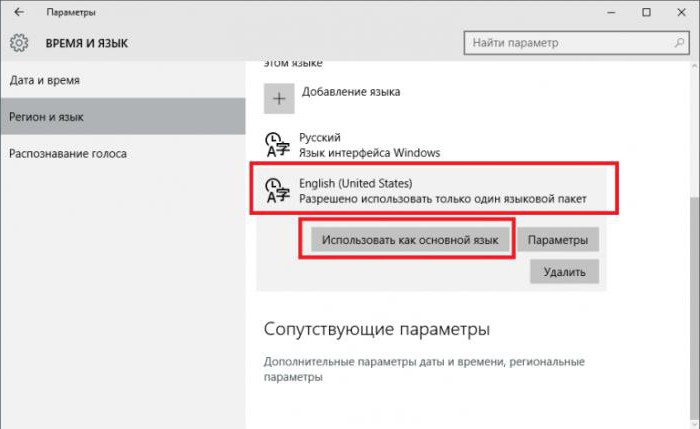
Настройка производится через меню параметров с выбором раздела языка и времени, в котором имеется пункт региона и языка. Поскольку большинство пользователей ориентируется на английский язык, дальнейшие настройки будут рассматриваться именно применительно к нему. Здесь сначала нужно выбрать английский язык и установить его в качестве языка для системы по умолчанию. После этого можно (хотя и необязательно) сменить регион нахождения пользовательского компьютера.
Загрузка речевого файла и настройка распознавания языка
Следующий шаг, предполагающий быстрое решение вопроса о том, как включить Cortana (Windows 10) в России, это нажатие кнопки правее с переходом к разделу загрузки речевого файла. Он необходим для того, чтобы помощница смогла заговорить.
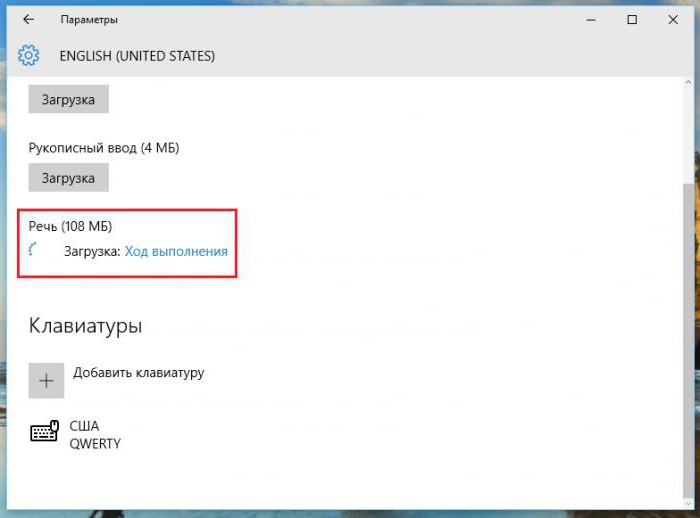
Теперь нужно сделать так, чтобы и она вас понимала. Для этого в разделе установки распознавания голоса выбирается английский язык, а чуть ниже отмечается пункт распознавания несвойственных для установленного языка акцентов.
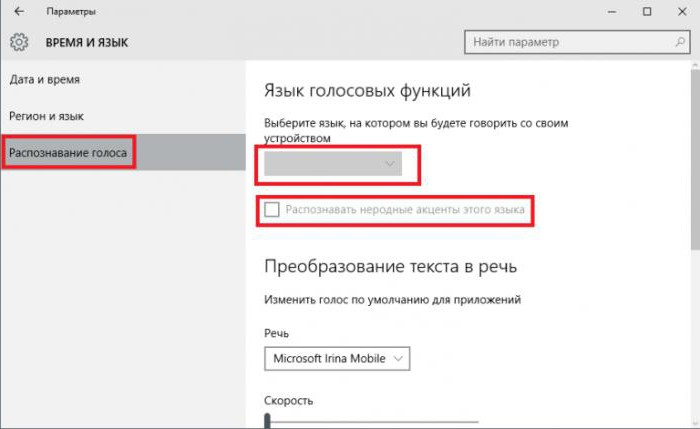
Делается это исключительно из соображений того, что далеко не каждый пользователь на постсоветском пространстве имеет чистое произношение, а некоторые вообще могут использовать и диалекты.
По завершении всех предварительных действий и настроек компьютерную систему в обязательном порядке нужно перезагрузить. При повторном старте перед пользователем предстанет полностью англоязычный интерфейс, а Cortana станет доступной в списке возможностей системы. Да, она есть, но использовать помощницу в полной мере пока еще нельзя.
Активация Cortana
Теперь помощницу необходимо активировать. Для этого вызывается поисковое поле, а чуть выше на боковой панели нажимается вторая сверху кнопка.
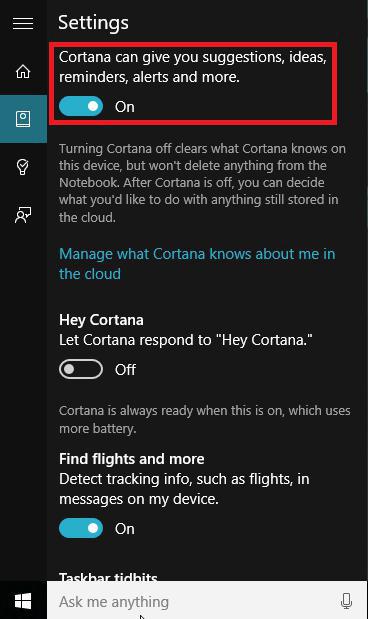
В настройках необходимо отметить два пункта:
- «Let Cortana…» - активация выдачи уведомлений, подсказок, идей, советов и т.д.
- «Let Cortana respond…» («Пусть "Кортана" реагирует…») – активация быстрого вызова при произношении фразы «Hey, Cortana» (данный пункт отмечается только для быстрого доступа и обязательным не является).
Также можно отметить строку задействования помощницы для всех зарегистрированных пользователей, а не только для текущего профиля. После сохранения изменений помощница будет готова к диалогу.
Включение помощницы в мобильных системах
Теперь посмотрим, как включить Cortana на Windows 10 Mobile. В принципе, порядок действий от того, что было описано для стационарных систем, не только практически ничем не отличается, но и выглядит намного более простым.
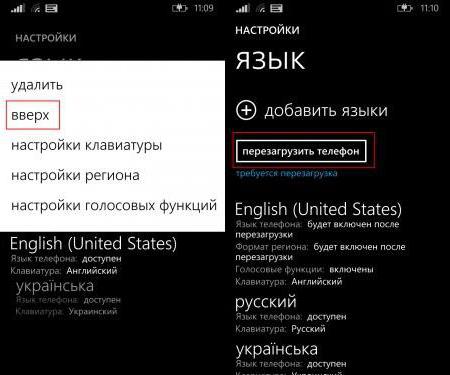
При решении вопроса о том, как включить Cortana (Windows Phone 10), сначала используется раздел настроек, где меняется язык операционной системы и устанавливается регион проживания США (для мобильных систем это обязательное условие), после чего устройство полностью перезагружается. После повторного старта системы помощница станет доступной. Увы, общаться с ней придется на выбранном языке. В нашем случае это английский.
Итог
Таким образом, основной вопрос о том, как включить Cortana (Windows 10) в России как в стационарных, так и в мобильных системах по большому счету сводится к тому, чтобы изменить основной язык системы, выбрав для себя наиболее удобный вариант. На русском помощница пока общаться не умеет, но хочется надеяться, что выход русскоязычной версии состоится очень скоро.


























